아이폰 동영상 GIF 움짤 고화질 만들기 어플 필요 없어요!

동영상을 GIF 형식의 움짤로 만드는 방법은 굉장히 다양한 방법들이 있는데 그중에서도 따로 어플 다운로드 없이 아이폰으로 GIF 움짤을 만들 수 있다는 사실을 알고 계셨나요?
특히 아이폰으로 동영상을 GIF 움짤 만들기 할 때 일반적인 방법으로 만들게 되면 화질 및 프레임 속도 저하로 완성본을 보게 되면 뚝뚝 끊길 뿐만 아니라 화질 해상도도 낮아져서 보기 매우 불편하게 됩니다.
그래서 오늘은 아이폰 동영상 GIF 움짤 고화질 만들기를 알려드리려고 하는데요. 빠르게 시작해 보겠습니다.
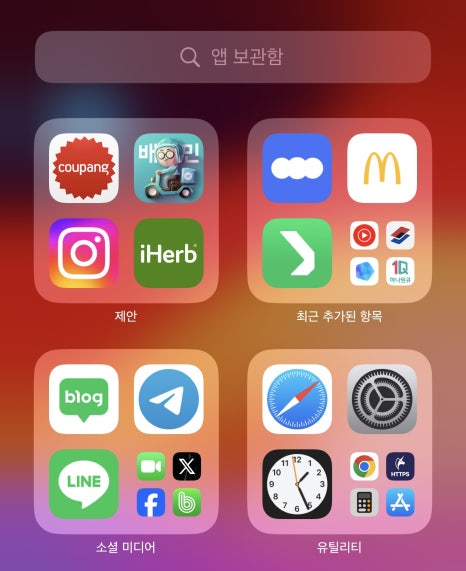
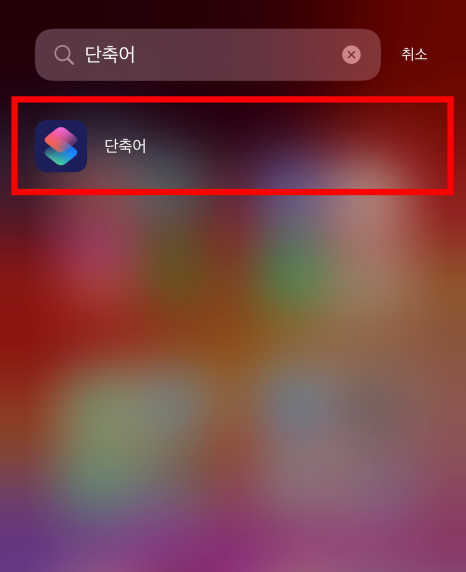
동영상을 GIF 형식의 움짤로 만들기 위해 아이폰 홈 화면에서 단축어를 찾아줍니다. 홈 화면에 따로 단축어가 없을 때는 오른쪽으로 끝까지 슬라이드 해서 '앱 보관함' 검색창에 단축어를 입력해 줍니다.
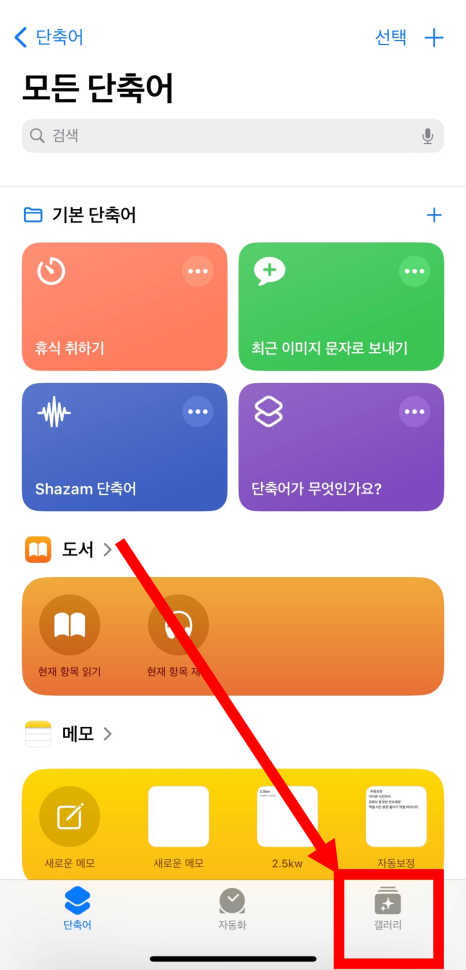
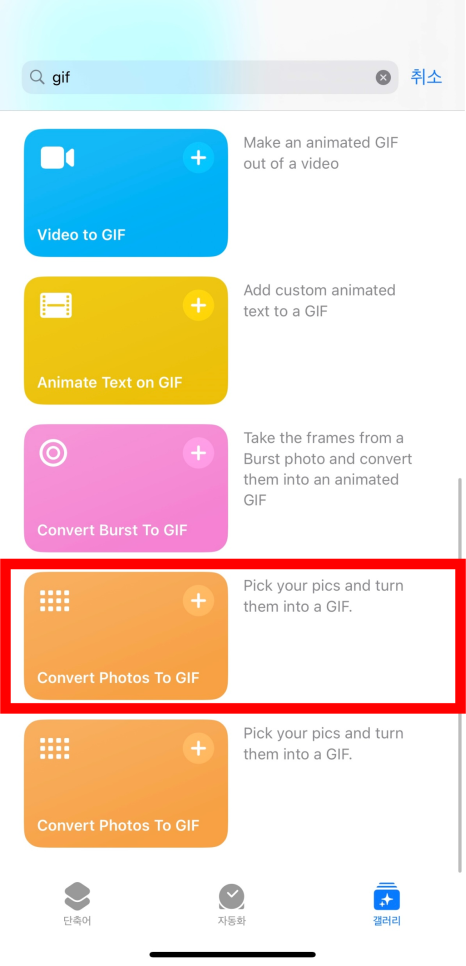
우측 하단에 갤러리를 눌러준 다음 검색창에 GIF를 입력해서 스크롤을 아래로 내리다 보면 가장 하단에 CONVERT PHOTOS TO GIF 를 발견할 수 있는데 + 버튼을 눌러 줍니다.
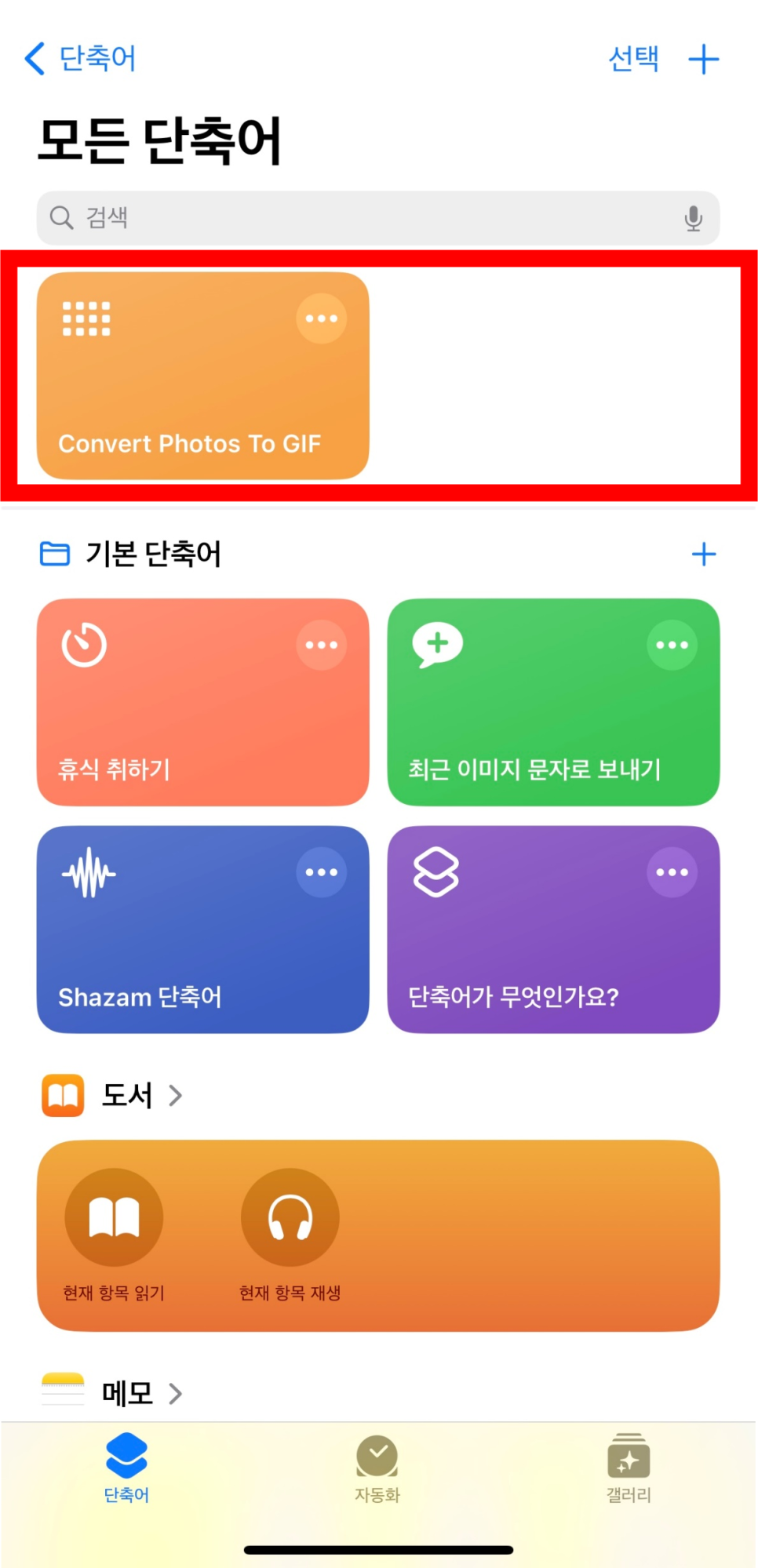
그러면 단축어에 CONVERT PHOTOS TO GIF 가 추가가 되는데 아이폰 동영상 GIF 움짤 만들기를 위한 준비가 완료되어 본격적으로 설정을 통해 고화질로 만들어 보도록 하겠습니다.
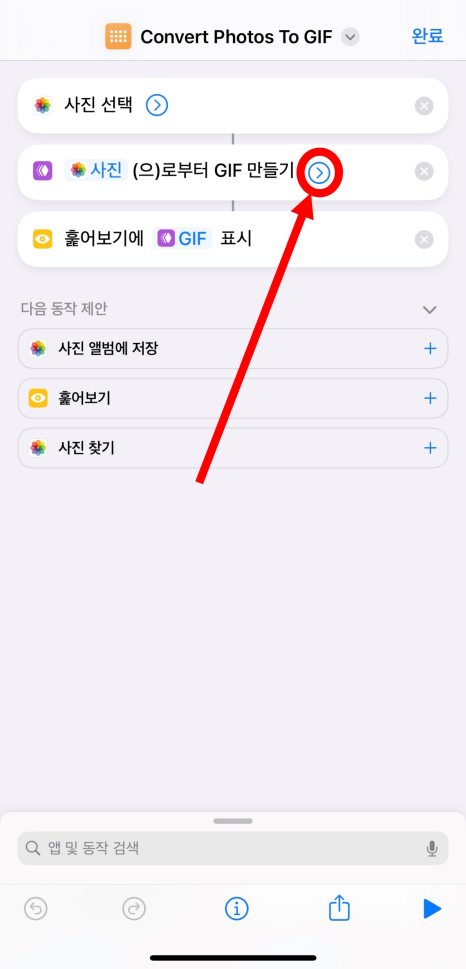
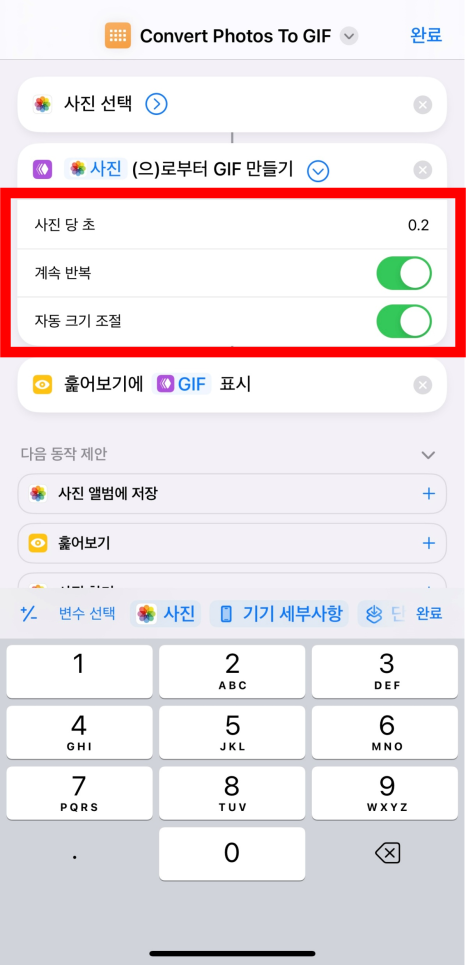
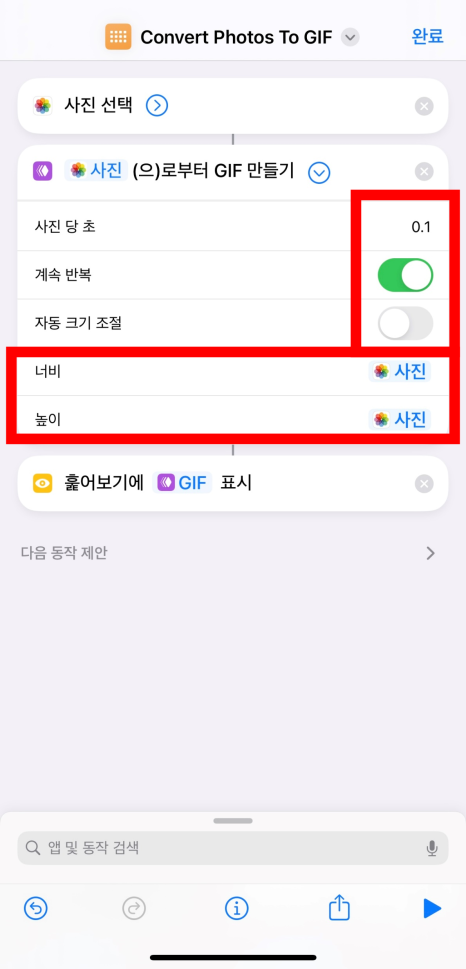
사진으로부터 GIF 만들기에 오른쪽 화살표 방향으로 된 버튼을 눌러줍니다. 그러면 목록이 나타나는데 사진 당 초는 0.1, 자동 크기 조절은 비활성화 시켜줍니다.
자동 크기 조절을 비활성화 시키면 바로 아래 목록이 하나 더 펼쳐지는데요. 너비와 넓이가 나타나게 됩니다. 너비를 터치하면 사진을 선택할 수 있는 버튼이 생성되는데 눌러주도록 합니다. 넓이도 마찬가지도 동일하게 설정해 줍니다.
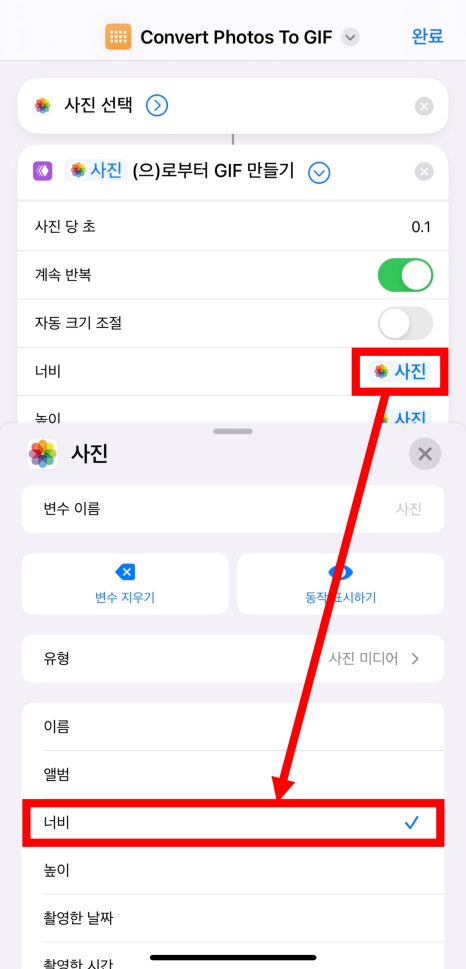
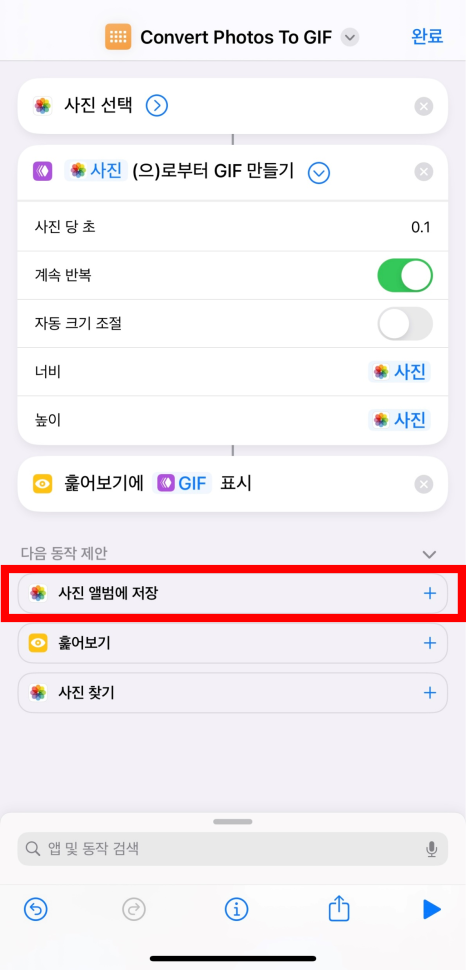
그리고 다시 한번 너비의 사진 부분을 눌러주면 목록이 펼쳐지는데 너비를 터치하여 줍니다. 넓이도 마찬가지도 동일하게 설정을 해줍니다.
여기까지 설정이 잘 끝났다면 하단 부분에 다음 동작 제안을 눌러 사진 앨범에 저장을 선택합니다.
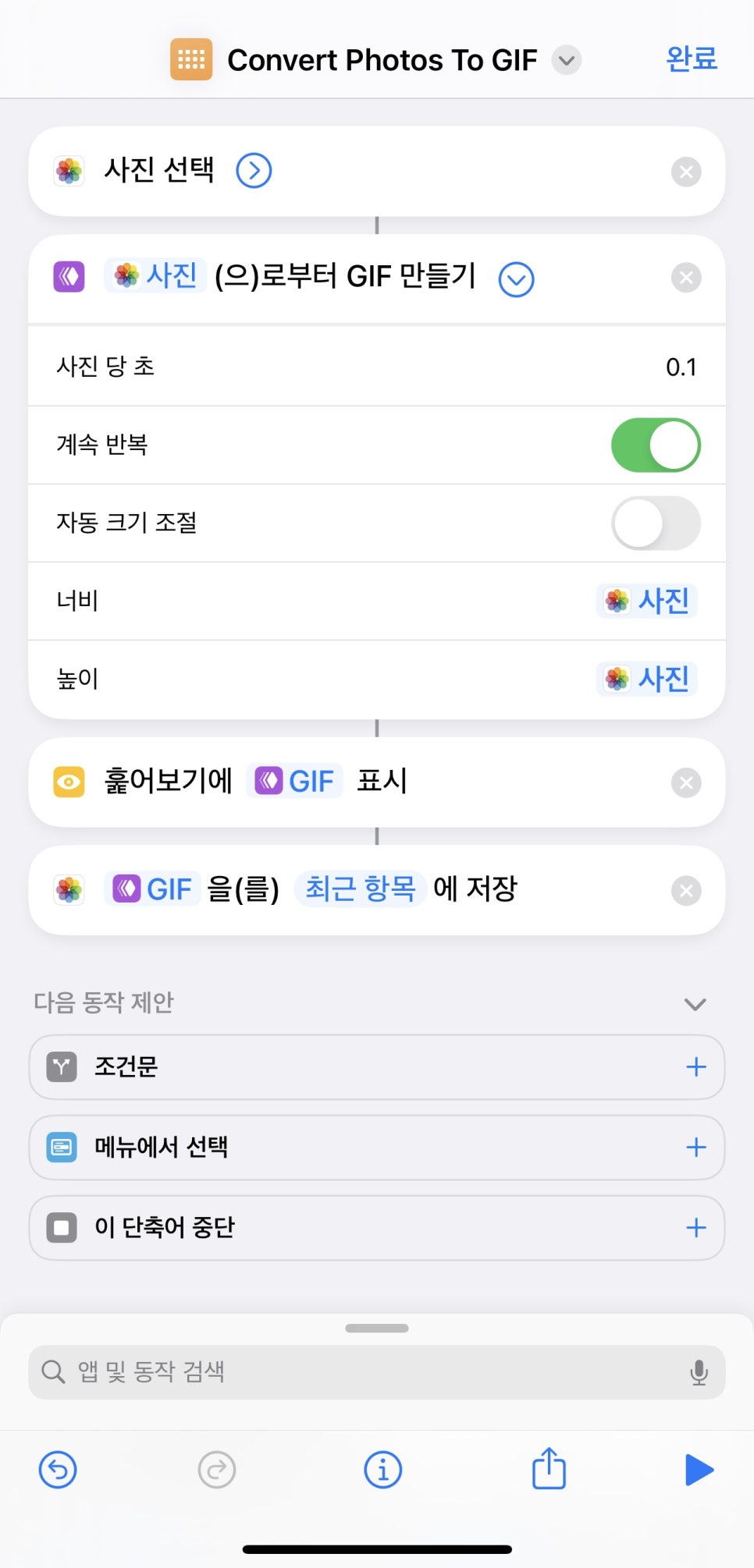
아이폰 동영상 GIF 움짤 고화질 만들기 설정이 모두 끝났는데요. 위 화면처럼 되어있는지 다시 한번 확인을 해주도록 합니다. *IOS 17.2.1 버전을 기준입니다. IOS 버전에 따라 명칭 또는 위치, 표시되는 화면 등이 상이할 수 있습니다.
사용법은 다시 단축어 첫 페이지로 돌아가서 CONVERT PHOTO TO GIF 를 누르면 사진 앨범으로 넘어가서 원하는 사진 또는 동영상을 고른 후, 완료해 주시면 사진 앨범에 저장되어 있는 GIF 형식의 움짤을 확인할 수 있습니다.
지금까지 추가 어플 다운로드 없이 아이폰 동영상 GIF 움짤 고화질 만들기에 대해서 알아보았습니다. 포스팅을 잘 참고하셔서 원하시는 동영상을 고화질의 GIF, 움짤로 만드시길 바랍니다. 감사합니다.